人像修饰技巧:PS去除杂乱发丝
最后更新时间 2022-09-26 16:44
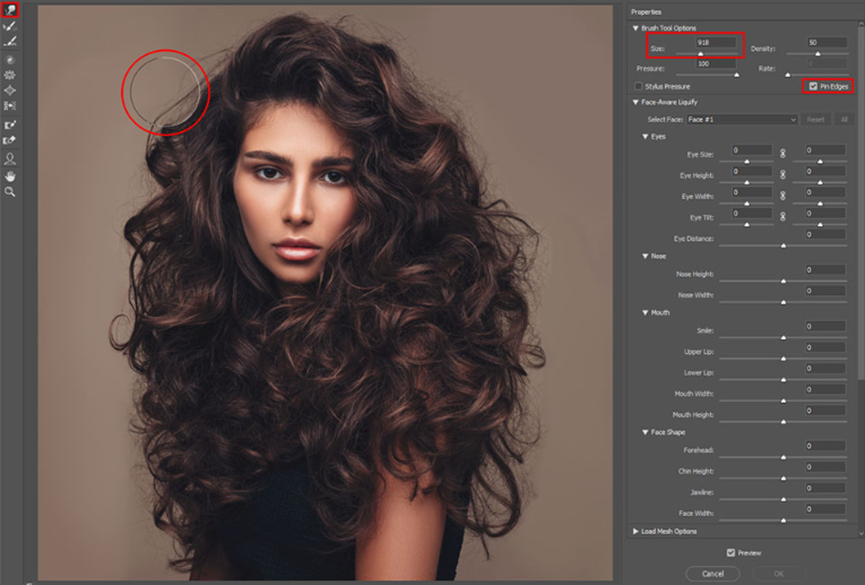
如果你不知道如何在Photoshop中轻松、快速、自然地去除飞散的头发而不损害背景或皮肤纹理,那么这个分步骤的照片修饰教程将非常有帮助。
专注于模特的脸部或图像的其他元素,摄影师经常忘记摆脱飞散的头发。在户外拍照时几乎不可能避免这个问题,但在美容图片编辑时可以解决这个问题。
方法一: Photoshop去除头发杂毛
想在Photoshop中去掉杂毛,但每次尝试都会在图片中的头发周围出现不希望出现的轮廓?在本教程中,我想告诉你如何防止这种情况发生,用愈合刷工具快速而专业地去除飞散的头发。
第1步:复制图层
首先要创建一个图层的副本。只要选择 "背景 "层并按键盘上的Ctrl + J(Cmd + J)。确保你要修改的是副本,而不是背景层。
第2步:选择愈合刷工具
在程序的工具箱左侧寻找这个工具--点击 "J"。在工作区的顶部改变画笔的设置。在某些情况下,图像的不透明度设置为100%时看起来很好。如果你不喜欢头发的混合方式,你可以降低它。
第3步:在杂乱的头发上涂抹
现在,我们要让头发的轮廓看起来理想地圆滑和平整。放大图片,开始处理头发。如果有必要,不要害怕增加画笔的硬度。
第4步:完成了! 评估结果
3个简单的步骤,你就知道如何在Photoshop中去除杂乱的头发了! 结果一目了然。这个方法产生了一个更清晰的图片,没有多余的头发。
有几种方法可以在Photoshop中去除杂毛。我将介绍4种最简单和最有效的方法。在他们的帮助下,你将不会在发际线附近得到任何奇怪的外观轮廓。
方法2 在Photoshop中通过画笔工具去除杂乱头发
还有一个更有效的方法是如何在Photoshop中擦除头发。你所需要的就是画笔工具。
第1步:创建一个新层
首先要创建一个新的图层,以免破坏原图。在图层面板下面,找到 "新图层 "图标并点击它。另一种方法是在键盘上按Shift+Ctrl+N(Windows)或Shift+Command+N(Mac)。有了新的图层,如果出了问题,你将能够返回并改变任何步骤。
第2步:选择画笔工具
在右边的工具箱中选择画笔工具(B),调整其硬度和不透明度。按住 "Alt "键,将你要遮盖的毛发旁边的区域作为来源。请记住,即使你的背景是实心的,它仍然会有多种色调。因此,请注意你取样的区域要尽可能地接近飞散的毛发。
第3步:在毛发上涂抹
下一步是仔细画掉过多的头发。一旦被摄者的头发看起来很完美,就像你平时做的那样保存图片。
第4步:完成了!
没有复杂的操作,你成功地去除Photoshop中的杂乱毛发。
方法3 在Photoshop中通过液化去除杂乱毛发
接下来如何在Photoshop中去除杂乱的头发的方法不仅可以帮助你处理飞散的头发,还可以帮助你修改发型,使其更加丰满。
第1步:复制图层
首先要创建一个层的副本。只要选择 "背景 "层并按键盘上的Ctrl + J(Cmd + J)。确保你要修改的是副本,而不是背景层。
第2步:打开Liquify
进入 "过滤器",在下拉菜单中选择 "液化"。你也可以使用快捷键 "Shift+Ctrl+X "或 "Command+Shift+X"。
第3步:用正向翘曲工具修复头发
选择屏幕上方的正向翘曲工具,并输入需要的设置。我将使用中等大小的画笔,以提高精确度。不要忘记勾选 "钉住边缘 "旁边的方框。
第4步:完成了!
从现在开始,你要快速有效地去除Photoshop中的飞毛,就不是问题了。
方法四:如何在Photoshop中去除飞散的头发
你可能会被不同的教程所淹没,如何在Photoshop中去除脸上的杂毛,但千万不要喧宾夺主,一次性应用所有的技巧。事实上,有几个有用的技巧,使用这些技巧,你将能够正确地做一切。通过本教程,你将找到 "如何在Photoshop中去除杂乱的头发?"问题的可能答案。
除了头发修饰,你还会发现如何进行美容照片修饰,即影楼照片颜色校正,应用时尚的Dodge & Burn效果,修饰皮肤,使其自然平滑和纹理,去除 "苍白 "的皮肤颜色效果,并为模特的头发增加体积。如果你是一个初级照片修饰师,你需要大约40-50分钟来做头发修饰,如果你已经在Photoshop中编辑过照片--大约20-30分钟。
如何在Photoshop中修复头发
在对人像照片进行修饰时,去除背景和脸部的杂乱的头发是至关重要的,特别是对时尚杂志。观看并阅读我们的照片修饰教程,使头发在照片上看起来很好。
第1步:打开照片,复制图层。
第2步,选择脸部的一半,并将其复制到顶层。
第3步,移动该层,使你要去除飞散的头发的背景部分干净。
第4步:在Photoshop修饰头发飘逸的这个阶段,你需要创建一个蒙版,并将其反转,使该层不能被看到。
第5步:选择一个柔软的画笔,将其设置为白色,并设置其不透明度,如下面的照片所示。开始用轻柔的笔触穿过头发的轮廓,把背景上不必要的头发去除。
第6步。继续这样做,直到该侧的所有杂乱的头发都被完全去除。
第7步:将女孩的另一半脸复制到一个新层。
第8步。创建一个新的调整层,查看背景缺陷、瑕疵以及是否还有杂乱的毛发。
第9步。正如你在截图上看到的,我们的照片上有一些瑕疵,我们需要纠正。
第10步。选择软混合画笔,并设置这样的数值。
l 湿润-37%
l 负荷--36%
l 混合 - 30%
l 流动 - 35%
l 所有图层的样本 - 勾选
第11步。用画笔修复瑕疵。
第12步。选择 "液化 "滤镜。用它来增加发量,形成头发的最终外观。
第13步。选择一个克隆印章工具和一个软刷。
第14步。小心翼翼地选择杂毛旁边的脸部区域,然后把它们涂上去。
第15步。选择愈合画笔,缩小其半径。开始仔细清除突出的毛发。
这就是你的成果! 一张完美的编辑过的图片,没有任何杂乱的毛发!



